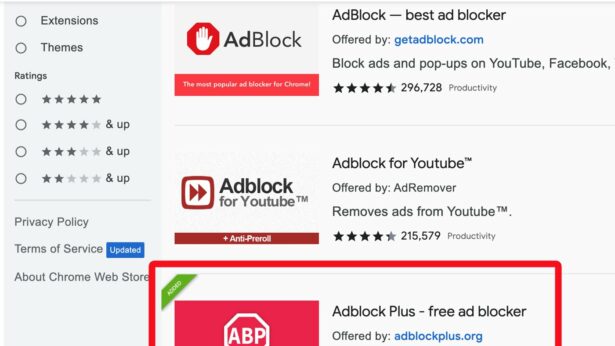這篇文章要分享,如何在Ubuntu 的電腦安裝 Oh My Zsh,會想讀這篇文章的可能是電腦人吧。
如果你家的電腦,只有拿來做「簡單的文書處理」和「上網」,可以考慮重灌為 Ubuntu 的環境。
- 在 Windows 電腦,製作可以開機並安裝新系統的USB,參考這篇:
https://max-everyday.com/2020/11/windows-10-download-sn/ - 在 Mac 電腦,製作可以開機並安裝新系統的USB,參考這篇:
https://max-everyday.com/2020/10/create-a-bootable-usb-stick/
Max想開發在Ubuntu上執行的小程式,需要一個Ubuntu 的測試環境,所以使用VirtualBox 安裝了一台 Ubuntu 20.04.1 的虛擬電腦來執行。
新的版本的Ubuntu 似乎和 mac OS 的界面有點像,也開始支援色深模式(Dark Mode)。
在Ubuntu 裡使英文介面似乎效果會比使用中文界面漂亮一點點。
跑在 SSD 上的 Ubuntu 不管是開/關機,還是上網的流暢度都比使用Win10 好很多,相對缺點就是可以用的軟體和遊戲「極少」,因為軟體較少,目前也幾乎沒什麼Linux的電腦病毒。
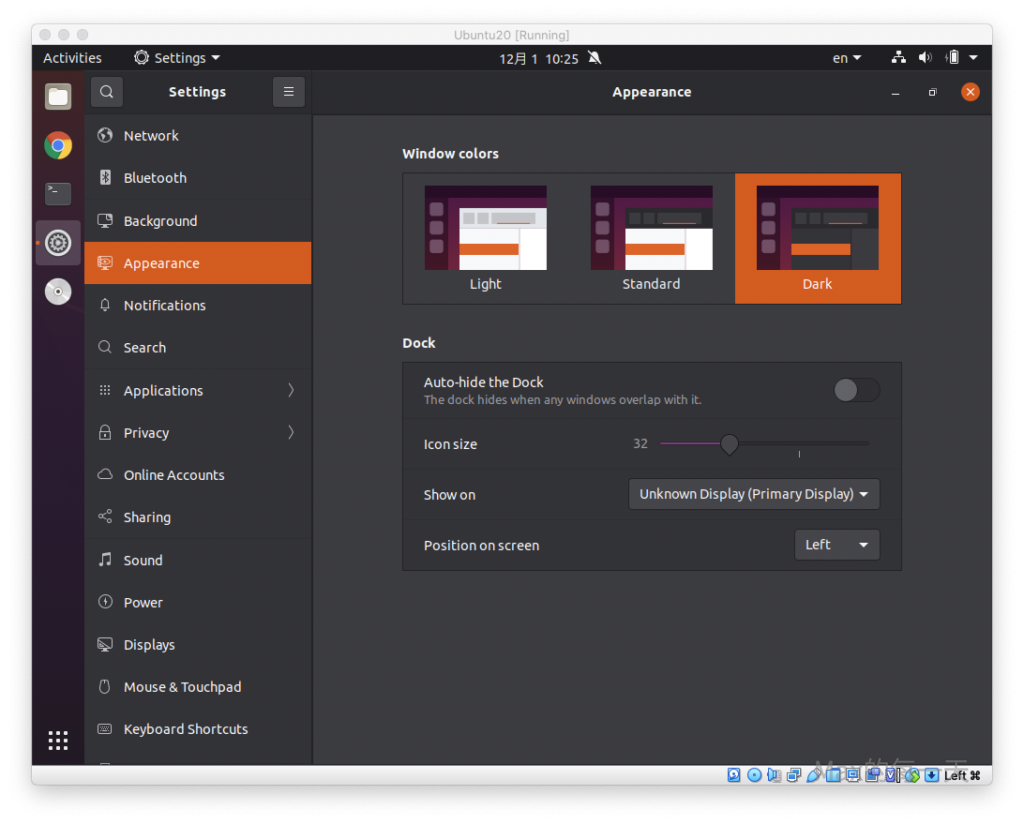
下載 Ubuntu
建議下載 Ubuntu 最新的 LTS 版本的.iso影像檔。
https://releases.ubuntu.com/
在 VirtualBox 裡新增一台虛擬主機
建議一開始安裝時 VirtualBox 的儲存空間建議先放在實際的硬碟裡,因為在安裝的過程有大量的磁碟存取,如果一開始就把VirtualBox 的儲存空間放在USB外接式硬碟上,受限於USB傳輸速度慢很多,會拉長安裝的時間。
大約 30~40分鐘就安裝完成了。
更新 Ubuntu Software
ubuntu 預設安裝的程式,在之前安裝用的 .iso 影像檔裡的版本較舊,在連上網路後,建議先點「Updates」(更新) 分頁,把內建的軟體都更新為最新版本。
安裝 chrome 瀏覽器
請先使用內建的 Firefox 瀏覽器來安裝chrome 瀏覽器,在 chrome 的網頁裡,點選安裝時,會彈出檔案下載的視窗,建議不要選「執行」而是要選擇「儲存」chrome 的安裝檔,等待下載完成後,使用 Ubuntu 的 Files (檔案總管) 程式去開啟並安裝 chrome 的安裝檔,就可以有chrome 瀏覽器使用。
安裝 oh my zsh
如果你會下指令的話,建議修改掉Ubuntu 預設的 shell,改用 zsh,max 在用過 oh my zsh 之後,再使用其他的 shell 就覺得用起來不太習慣,oh my zsh安裝方式如下。
先更新 apt packages
sudo apt-get update
sudo apt upgrade
安裝 git
預設的 Ubuntu 並沒有git, 安裝 git :
$sudo apt-get install git
安裝 zsh
oh-my-zsh 就是基於 zsh shell 之上運作
sudo apt install zsh
Clone Oh My Zsh 的 Repo
git clone https://github.com/robbyrussell/oh-my-zsh.git ~/.oh-my-zsh
建立新的zsh設定文件
cp ~/.oh-my-zsh/templates/zshrc.zsh-template ~/.zshrc
修改預設配置
chsh -s /bin/zsh
為了使該命令生效,您需要重新啟動系統,是重開機,不是只有重開Terminal。
重開完成後,就可以看到漂亮&簡潔有力的oh my zsh 介面:
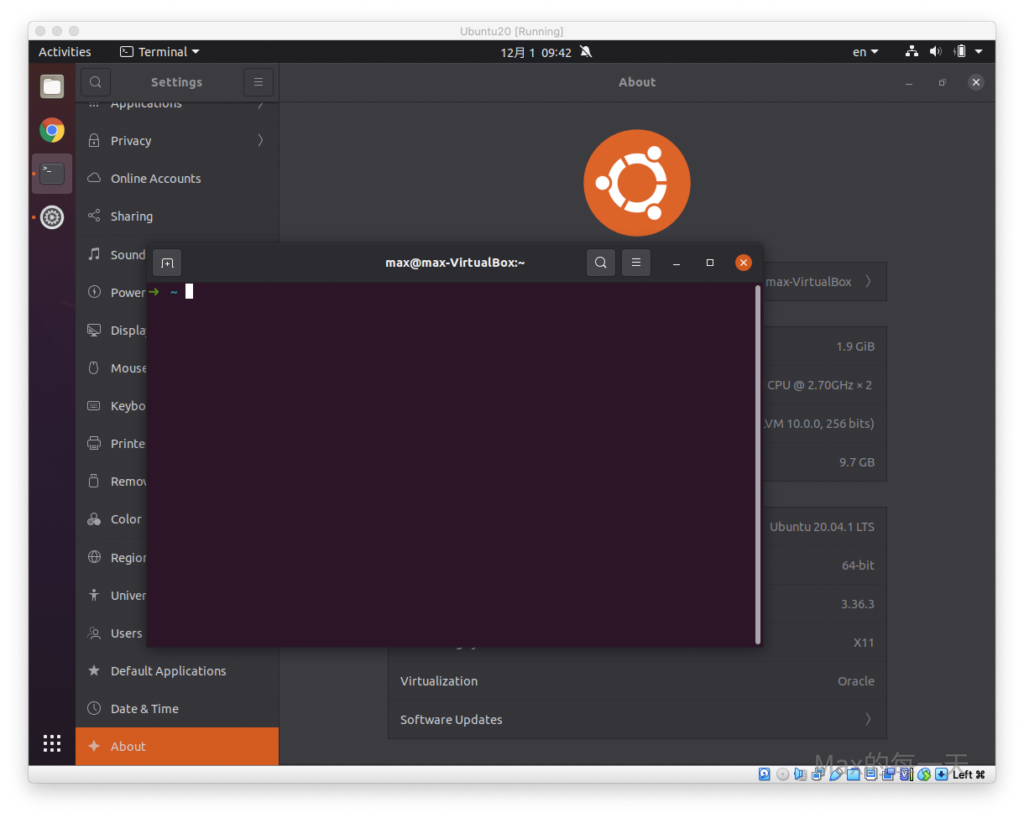
共用 host 的分享目錄
讓虛擬主機直接存取宿主(host) 的檔案,比較省空間,也可以省去複製檔案的時間,但預設情況下,ubuntu 的 user (不是 root 權限)無法存取 sf_開頭的 virtualbox 共享目錄,解法請在Terminal 裡執行下面指令,並重新開機:
sudo adduser $USER vboxsf
相關文章
在 Ubuntu 18.04 LTS / 16.04 LTS 中安裝使用 Oh-My-Zsh
https://medium.com/@wifferlin0505/cf92203ca8a2
Customize your terminal (Oh My Zsh) on Ubuntu 20.04 LTS
https://medium.com/@thecaffeinedev/customize-your-terminal-oh-my-zsh-on-ubuntu-18-04-lts-a9b11b63f2